2345看图王PC版是一个非常专业的图片浏览管理工具,这个工具能支持丰富的图片格式,可以满足用户多元化的看图诉求,并且还能在这里直接对图片进行各种专业的编辑,2345看图王PC版是一个非常实用的多功能看图工具,该软件支持全屏查看与幻灯片查看,这一功能可以自动调节播放的速度和顺序,为用户提供更多的便利,节约更多的操作时间,除此之外,该软件还有很多软件优势等您想后使用体验!
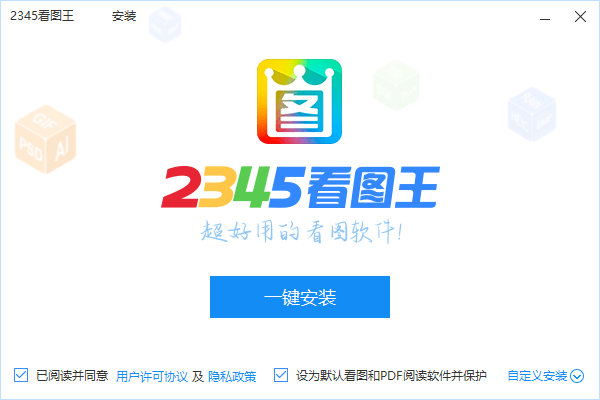
2345看图王压缩图片方法
在电脑上找到需要压缩的图片,使用2345看图王打开。
点击右上角的主菜单选项,在下拉窗口中点击“批量图片转换”选项。
在弹出窗口的右侧,根据需要设置图片的大小,可以选择自由修改尺寸或按比例压缩。
设置完成后,点击“开始转换”,等待转换结束,图片就压缩好了。
单个压缩
打开需要压缩的图片,双击即可打开。
在图片上右键选择“修改图片尺寸”,选择一个想要的尺寸,点击保存即可。
另外一种方法是不修改图片尺寸,右键选择“另存为”,然后选择不同的格式(如从PNG改为JPG),通过拖动底部的横条调整容量,最后保存即可。

2345看图王截图方法
启动截图功能
快捷键截图:默认的截图快捷键是Ctrl+Alt+A。用户可以根据自己的习惯在设置中自定义快捷键。
菜单截图:打开2345看图王后,点击界面右下方的箭头图标,选择“截屏”按钮进行截图。
选择截图区域
使用鼠标左键点击并拖拽,选择你想要截取的屏幕区域。释放鼠标左键后,截图完成。
编辑和保存截图
截图完成后,2345看图王允许用户对截图进行编辑,如添加文字、框选内容等。
用户可以选择保存截图到指定位置,或者将截图复制到剪贴板。
自定义设置
用户可以在设置中调整截图的质量、格式等参数,以满足不同的需求。
通过上述步骤,用户可以轻松地使用2345看图王进行截图操作,无论是为了文档说明、教程制作还是其他目的,这款软件都能提供便捷的解决方案。
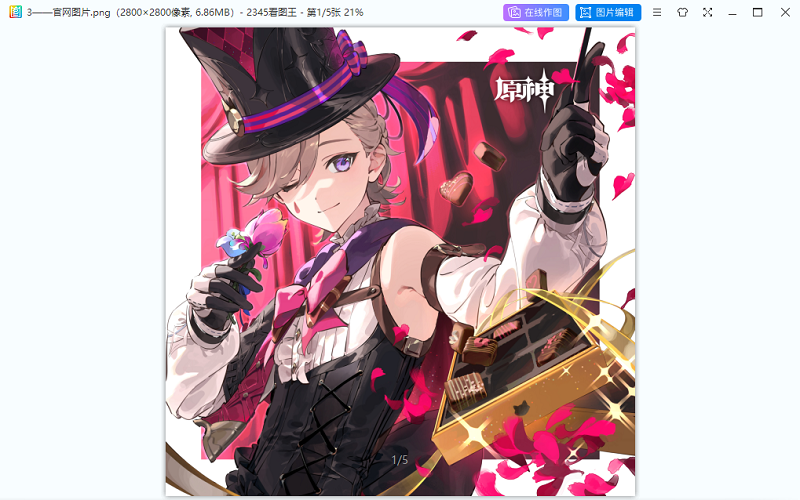
2345看图王双面打印的具体操作步骤
在软件中找到要打印的图片,双击进入。
打开图片下方的“打印”按钮。
按照需求选择信息,最后在标记处更改打印份数,点击“打印”即可。
其他相关操作
在同一个文件夹中放入两张图片,选择这两张图片,点击右键菜单中的“打印”按钮,进入打印页面。
在打印页面中,点击“选项”按钮,选择“打印机属性”。
在打印机属性页面中,选择“双面打印”选项。
此外,还可以通过设置打印机属性来实现双面打印:
点击“文件”选择“打印”,在“页面范围”中保留默认值为“全部”,在“打印”中选择“奇数页”,点击“确定”。
奇数页打印好之后,把纸张放入进纸盒中,选择“偶数页”,勾选“逆页序打印”,点击“确定”后开始打印。
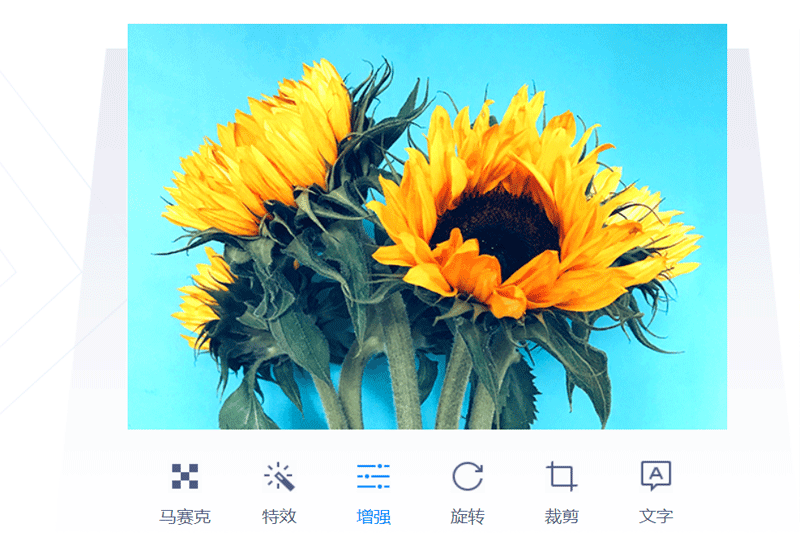
2345看图王软件功能
1.图片处理功能:轻松上手,简易编辑。特效调整、自由旋转、多模式裁剪、添加文字气泡。
2.强劲图像引擎:打开图片速度快2倍。极致清晰,高清画质完美呈现。
3.图片批量处理功能:快速批量处理海量图片。批量图片转换、图片转正、加文字、水印。
4.支持69种格式:更多格式支持,除了BMP/PNG/JPG等常见图像格式,更兼容PSD/RAW等专业图像格式,多达69种。
5.智能平滑缩放:国内首创的智能平滑缩放技术,使图像的缩放效果无限接近镜头的距离拉伸,带来更流畅的视觉体验!
6.极简看图:看图模式更简洁,无干扰看图更专注,让您享受更好的看图体验。
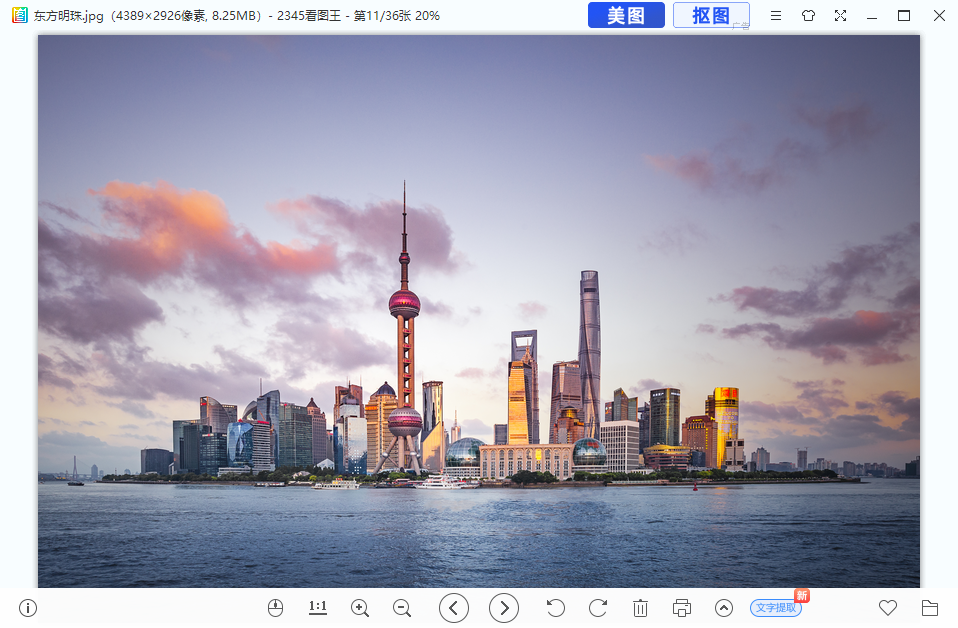
2345看图王软件特色
1.超强图片引擎
百兆大图秒开,打开100M图片用时只需1秒速度比传统看图软件更快。
2.精妙图像处理技术,还原真实色彩
2345看图王运用精妙的图像处理技术,速度比传统看图软件更快,完美支持CMYK模式;屏幕所见即打印所得,给您一个超真实的世界。
3.轻松易上手的图片美化功能
1秒变PS大师,看图王为您提供简洁易操作的图片美化功能。
4.支持多达69种格式
除了支持JPG/BMP/PNG常见图片格式和GIF/TIF动画格式,还支持PSD/RAW/WEBP/JP2等专业格式。
上一篇:ACDSee(看图软件)
下一篇:嗨格式图片无损放大器免费版
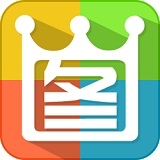



 360解压缩软件2023
360解压缩软件2023 看图王2345下载|2345看图王电脑版 v10.9官方免费版
看图王2345下载|2345看图王电脑版 v10.9官方免费版 WPS Office 2019免费办公软件
WPS Office 2019免费办公软件 QQ浏览器2023 v11.5绿色版精简版(去广告纯净版)
QQ浏览器2023 v11.5绿色版精简版(去广告纯净版) 下载酷我音乐盒2023
下载酷我音乐盒2023 酷狗音乐播放器|酷狗音乐下载安装 V2023官方版
酷狗音乐播放器|酷狗音乐下载安装 V2023官方版 360驱动大师离线版|360驱动大师网卡版官方下载 v2023
360驱动大师离线版|360驱动大师网卡版官方下载 v2023 【360极速浏览器】 360浏览器极速版(360急速浏览器) V2023正式版
【360极速浏览器】 360浏览器极速版(360急速浏览器) V2023正式版 【360浏览器】360安全浏览器下载 官方免费版2023 v14.1.1012.0
【360浏览器】360安全浏览器下载 官方免费版2023 v14.1.1012.0 【优酷下载】优酷播放器_优酷客户端 2019官方最新版
【优酷下载】优酷播放器_优酷客户端 2019官方最新版 腾讯视频播放器2023官方版
腾讯视频播放器2023官方版 【下载爱奇艺播放器】爱奇艺视频播放器电脑版 2022官方版
【下载爱奇艺播放器】爱奇艺视频播放器电脑版 2022官方版 2345加速浏览器(安全版) V10.27.0官方最新版
2345加速浏览器(安全版) V10.27.0官方最新版 【QQ电脑管家】腾讯电脑管家官方最新版 2024
【QQ电脑管家】腾讯电脑管家官方最新版 2024 360安全卫士下载【360卫士官方最新版】2023_v14.0
360安全卫士下载【360卫士官方最新版】2023_v14.0